Xerox DocuColor 242-252-260 with Creo Spire CX260-3574 – страница 9
Инструкция к Мфу Xerox DocuColor 242-252-260 with Creo Spire CX260-3574
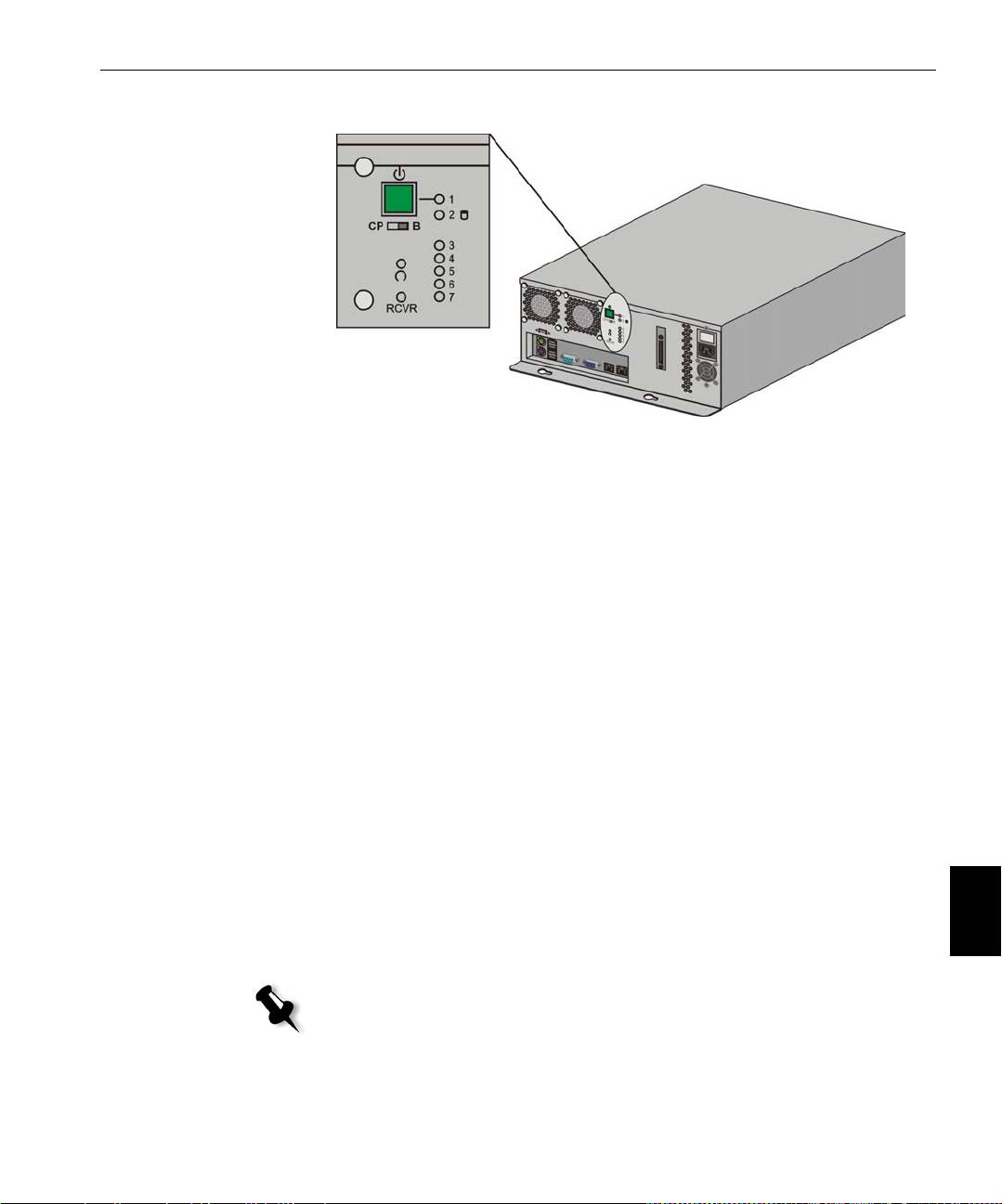
Trin 1: Start af Spire CX260 149
Start af Spire CX260
Basic- og Pro Basic-konfigurationer
¾ Vælg en af følgende handlinger:
Tænd Xerox DocuColor 242/252/260-printer/kopimaskine.
Spire CX260 tændes automatisk, når Xerox DocuColor 242/252/260-
printer/kopimaskine tændes.
Tryk på den grønne On/Off-knap (Tænd/sluk) på forsiden af
Spire CX260.
Spire CX260 tændes automatisk, og Xerox DocuColor 242/252/260-
printer/kopimaskine udskriver en testside.
Kontrolstation- og Pro-kontrolstationkonfigurationer
1. Tænd for skærmen.
2. Vælg en af følgende handlinger:
• Tænd Xerox DocuColor 242/252/260-printer/kopimaskine.
Dansk (DA)
Spire CX260 tændes automatisk, når Xerox DocuColor 242/252/260-
printer/kopimaskine tændes.
• Tryk på den grønne On/Off-knap (Tænd/sluk) på forsiden af
Spire CX260.
Bemærk! Spire CX260 kan være tændt, mens Xerox DocuColor
242/252/260-printer/kopimaskine er slukket. I denne tilstand kører
serveren, indtil den slukkes manuelt af brugeren. Hvis serveren kører,
og printeren derefter tændes, fortsætter serveren med at køre og
påvirkes ikke af denne handling.
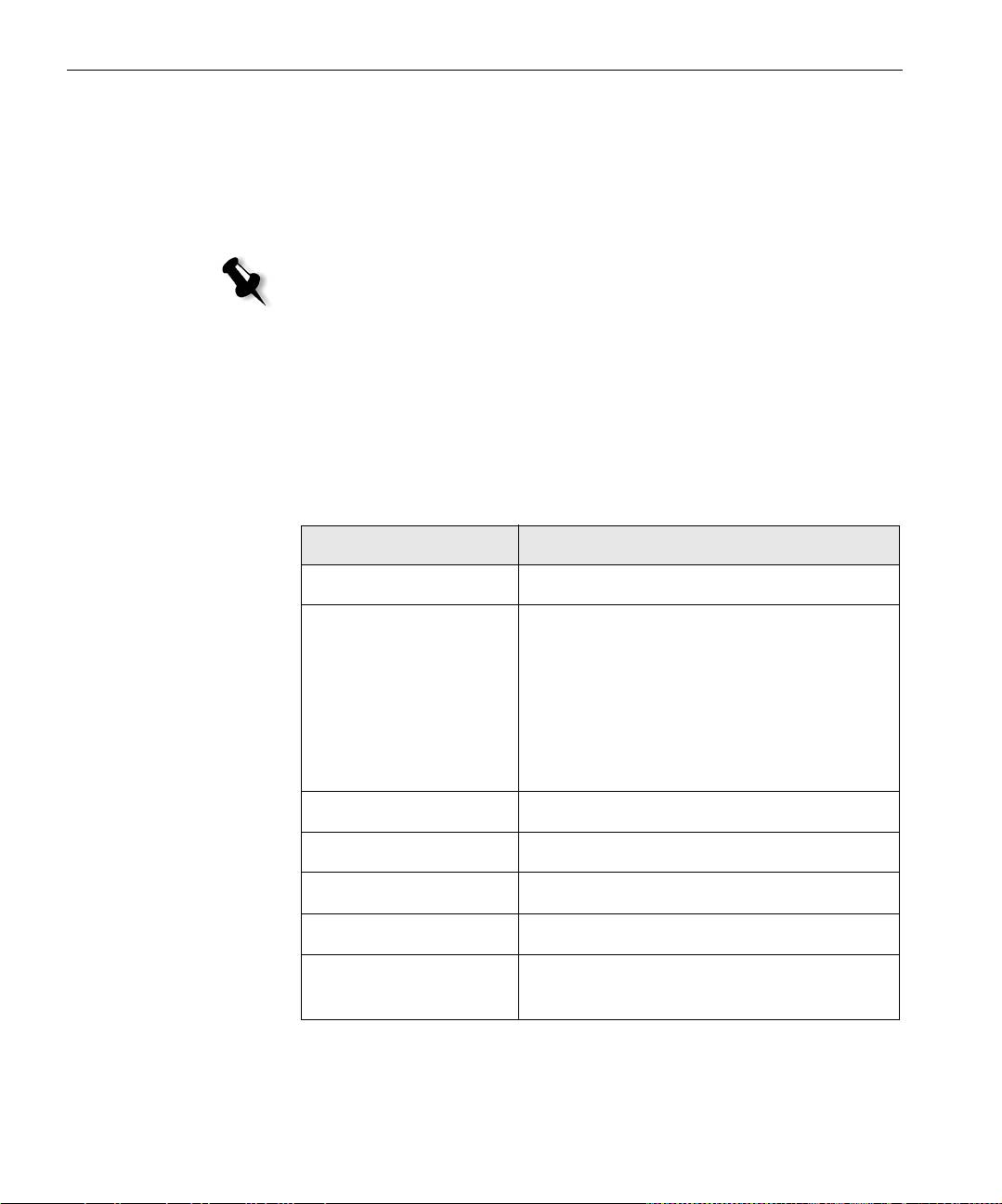
150 Vejledning i hurtig tilslutning
Strømindikatoren på frontpanelet lyser. Windows-operativsystemet
startes, og Spire CX260-opstartsskærmen vises.
Trin 2: Standardindstillinger for system og netværk
Bemærk! Hvis du har brug for at ændre standardindstillingerne, kan du se
Creo-farveserver til Xerox DocuColor 242/252/260-printer/kopimaskine
Teknisk vejledning (Teknisk manual) (dokumentnummer 731-01024A) eller
Creo-farveserver til Xerox DocuColor 242/252/260-printer/kopimaskine
Brugervejledning (Brugerhåndbog) (dokumentnummer 731-01023A-DA).
System- og netværksindstillinger
Følgende tabel viser standardindstillingerne for system og netværk. Disse
hentes automatisk fra Xerox DocuColor 242/252/260-printer/
kopimaskine-indstillingerne.
Parameter Standardindstilling
Sprog Dansk
Værtsnavn CX260 (værtsnavnet dannes ud fra det
computernavn, du indtastede under
installationen af Windows XP. Se Creo-
farveserver til Xerox DocuColor 242/252/260-
printer/kopimaskine
til DocuColor 3535
Teknisk manual
Teknisk vejledning, hvis du
ønsker yderligere oplysninger).
Arbejdsgruppe ARBEJDSGRUPPE
Dato og klokkeslæt USA og Canada
Måleenheder Millimeter
IP-adresse Aktiver DHCP: Ja
AppleTalk-
Aktiveret, Zone: Findes automatisk
konfiguration

Trin 3: Netværkskonfiguration 151
Installerede protokoller og tjenester
Tabellen herunder beskriver de standardprotokoller og tjenester, der er
installeret på systemet.
Parameter Standardindstilling
Klient til Microsoft-netværk Aktiveret
Fil- og udskriftsdeling til Microsoft-netværk Aktiveret
NetBEUI-protokol Aktiveret
NWLink BetBIOS Aktiveret
NWLink IPX/SPX/NetBIOS-kompatibel
Aktiveret
transportprotokol
Driver til Netværksovervågning Aktiveret
Internetprotokol (TCP/IP) Aktiveret: DHCP Ja
AppleTalk-protokol Aktiveret
Virtuelle netværksprintere – udskriftskøer
Tabellen herunder beskriver de virtuelle standardprintere, der er
tilgængelige fra Macintosh og pc-klienter.
Virtuelle netværksprintere –
<værtsnavn>_ProcessPrint
udskriftskøer
<værtsnavn>_ProcessStore
<værtsnavn>_SpoolStore
Trin 3: Netværkskonfiguration
Dansk (DA)
TCP/IP-konfiguration
Følgende skal kun udføres, hvis du har brug for at ændre
standardindstillingerne (se trin 2, hvis du ønsker at se
standardindstillingerne).
1. Vælg Funktioner>Indstillinger i Spire CX260-arbejdsområdet.
2. Klik på Rediger indstillinger i området TCP/IP i parameteren
Netværkskonfiguration
.
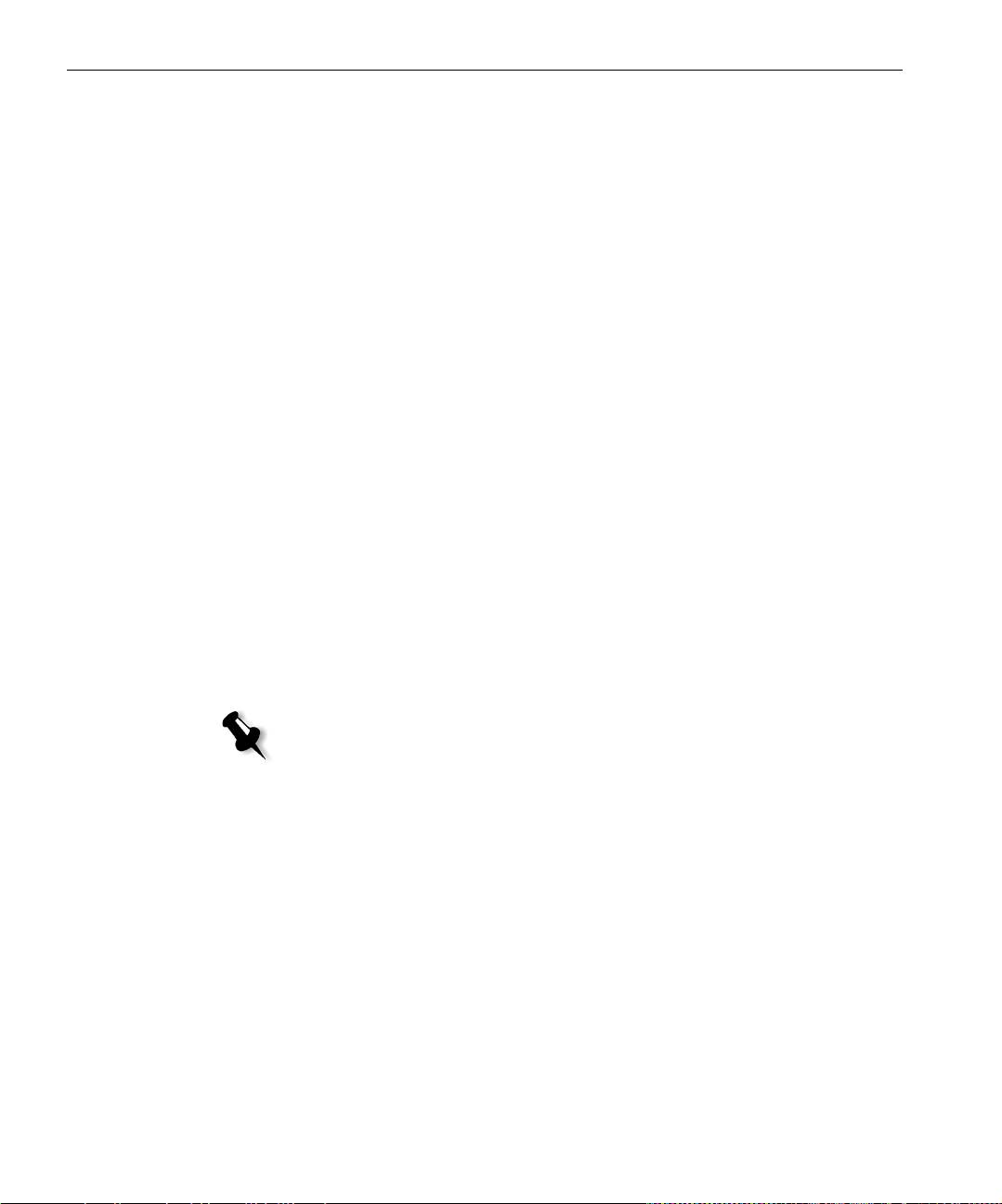
152 Vejledning i hurtig tilslutning
3. Vælg Use the following IP Address (Brug følgende IP-adresse).
4. Indtast den nye IP-adresse, undernetmaske og standardgateway
(som angivet af netværksadministratoren).
5. Hvis det kræves, skal du indtaste DNS-serveradresser (som angivet af
netværksadministratoren).
6. Klik på OK.
7. Klik på OK i vinduet Local Area Connections Properties (Egenskaber
for lokalforbindelse).
8. Når du bliver bedt om at genstarte computeren, skal du klikke på Ja.
AppleTalk-konfiguration
Følgende skal kun udføres, hvis du har brug for at ændre
standardindstillingerne (se trin 2, hvis du ønsker at se standardindstillingerne).
1. Vælg Funktioner>Indstillinger i Spire CX260-arbejdsområdet.
2. Klik på Rediger indstillinger i området Konfiguration af Apple Talk i
parameteren
Netværkskonfiguration.
Vinduet AppleTalk-protokolegenskaber vises.
3. Vælg den ønskede AppleTalk-zone for computeren fra zonelisten, og
klik på
OK.
IPX- og Novell-klientkonfiguration
Bemærk! Yderligere oplysninger finder du i Creo-farveserver til Xerox
DocuColor 242/252/260-printer/kopimaskine Teknisk vejledning (Teknisk
manual) (dokumentnummer 731-01024A) eller i Creo-farveserver til Xerox
DocuColor 242/252/260-printer/kopimaskine Brugervejledning
(Brugerhåndbog) (dokumentnummer 731-01023A-DA).
Følgende procedurer er relevante for de kunder, der har et Novell®-
netværk, der kører IPX-protokol.
Installation af Novell-klienten på Spire CX260
1. Luk Spire CX260-softwaren.
2. Luk alle andre åbne programmer.
3. Klik på Start, og vælg CX260>CX260-funktioner>Installation af Novell
Client
på skrivebordet i Windows.
4. Klik på Installer, og klik derefter på Genstart.
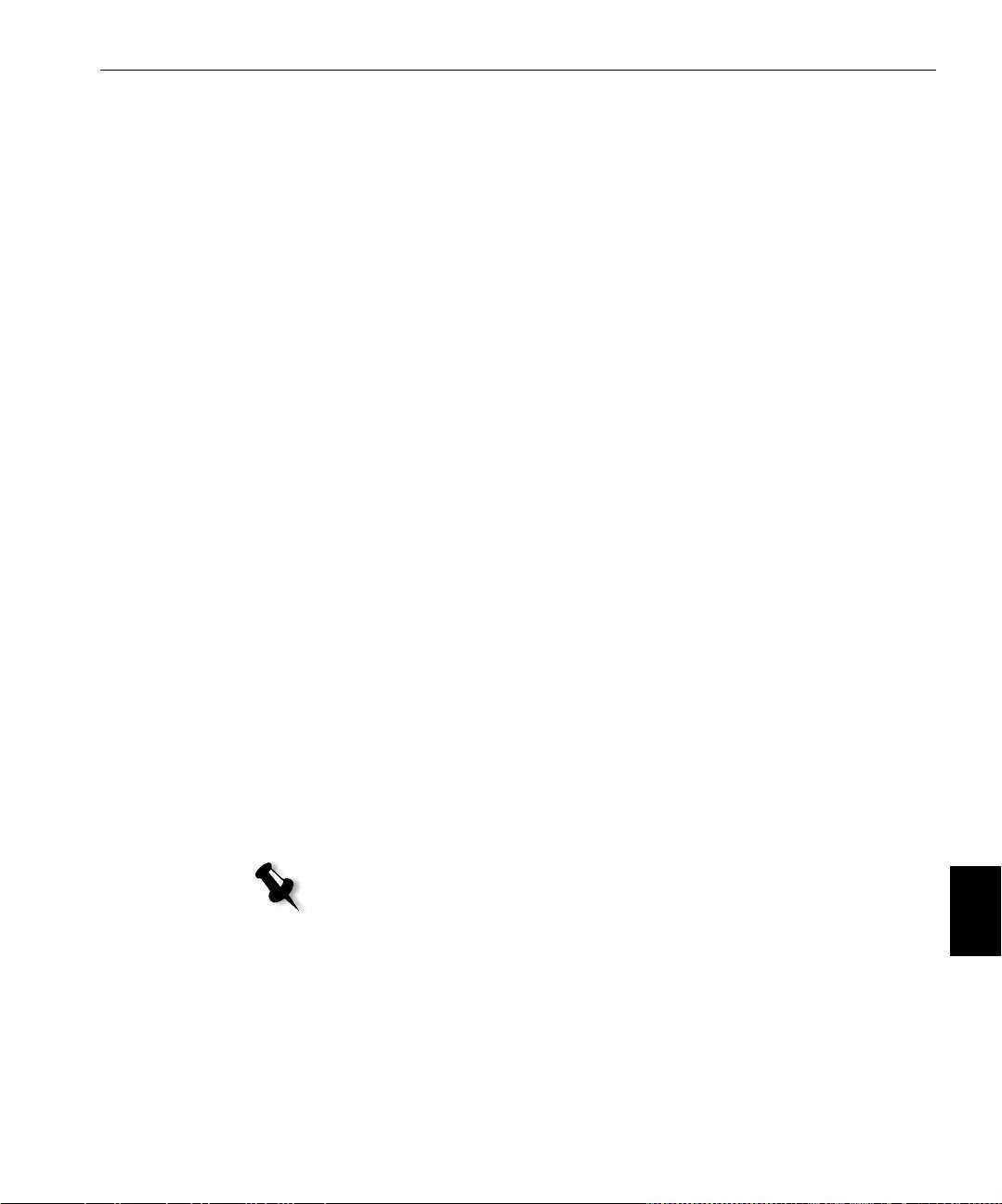
Trin 4: Visning og udskrivning af systemkonfigurationen 153
Konfiguration af Novell-klienten på Spire CX260
1. Når systemet er genstartet, vises vinduet Novell Setup (Novell-
konfiguration).
2. Indtast trænavnet Hvis du ikke kender navnet, skal du klikke på
Browse (Gennemse) og derefter dobbeltklikke på det rette trænavn.
3. Indtast kontekstnavnet under Context Name (Kontekstnavn). Hvis du
ikke kender navnet, skal du klikke på
Browse (Gennemse) og derefter
dobbeltklikke på det rette navn under
kontekstnavn.
4. Klik på OK.
Spire CX260-arbejdsområdet vises.
Trin 4: Visning og udskrivning af systemkonfigurationen
1. Vælg Funktioner>Indstillinger i Spire CX260-arbejdsområdet.
2. Klik på Vis konfiguration.
Netværks- og systemkonfigurationen for Spire CX260 vises.
3. Klik på Udskriv for at udskrive konfigurationsoplysningerne.
Dialogboksen Sideopsætning vises.
4. Angiv udskrivningsindstillinger som ønsket, og klik derefter på OK.
Dialogboksen Print (Udskriv) vises.
5. Vælg printeren Behandl Udskriv på listen Printer, og klik på OK.
Systemkonfigurationen Spire CX260 udskrives.
6. Klik på Gem for at lukke vinduet Indstillinger.
Trin 5: Udskrivning fra en Macintosh- eller Windows-computer
Dansk (DA)
Bemærk! Yderligere oplysninger finder du iCreo-farveserver til Xerox
DocuColor 242/252/260-printer/kopimaskine Brugervejledning
731-01023A-DA (Brugerhåndbog).
Konfiguration af en printer i Windows 2000/2000 Pro/2003/XP (SMB)
1. Vælg Kør i menuen Start.
2. I dialogboksen Åbn boxskal du indtaste \\ efterfulgt af værtsnavnet
eller IP-adressen på Spire CX260, f.eks.
\\CX260-1234.
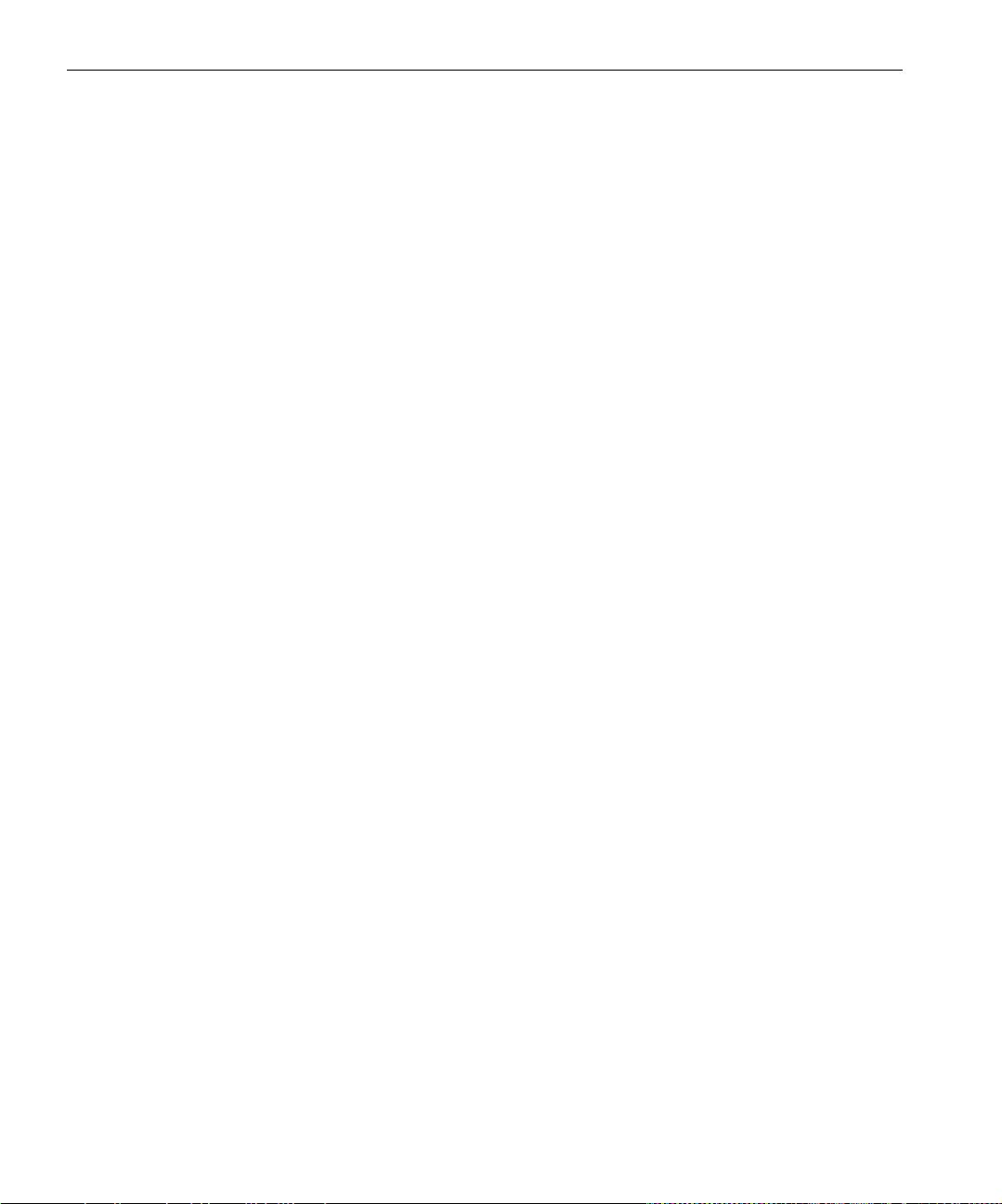
154 Vejledning i hurtig tilslutning
3. Klik på OK.
Vinduet Server vises.
4. Dobbeltklik på det ønskede netværksprinterikon.
Konfiguration af en TCP/IP-printer i Windows 2000/2000 Pro/2003/XP
Følgende elementer skal være installeret og konfigureret på
Windows 2000-, 2000 Pro-, XP- og 2003-computeren, før du starter:
• TCP/IP-protokol
• Den seneste Adobe® PostScript®-printerdriver (der findes i den fælles
mappe D:\utilities (D:\hjælpeprogrammer) på Spire CX260, eller du
kan hente den fra Adobes websted på adressen www.adobe.com)
• CXP260 PPD (PPD’en findes i den fælles mappe D:\utilities\PPD på
Spire CX260)
Definition af TCP/IP-printerporten
1. Klik på Start, og vælg Settings>Printers and Faxes
(Indstillinger>Printere og faxenheder i Windows XP) eller Printers
(Printere i Windows 2000, 2000 Pro, XP og 2003).
2. Vælg Server properties (Serveregenskaber) i menuen File (Filer) i
vinduet
Printer and Faxes (Printere og faxenheder).
3. Vælg fanen Port, og klik derefter på knappen Add Port (Tilføj port).
4. Vælg Standard TCP/IP Port (TCP/IP-standardport), og klik derefter på
knappen
New Port (Ny port) på listen Available Printer Ports
(Tilgængelige printerporte).
5. Klik på Next (næste).
6. Indtast det nøjagtige navn på Spire CX260 (der skelnes mellem store
og små bogstaver i dette felt) i feltet
Printer Name or IP Address
(Printernavn eller IP-adresse).
7. Indtast navnet på den printer, som du vil kunne identificere på din
computer, i feltet
Port Name (Portnavn).
8. Klik på Next (næste).
9. Vælg Custom (Brugerdefineret) under Device Type (Enhedstype), og
klik derefter på
Settings (Indstillinger).
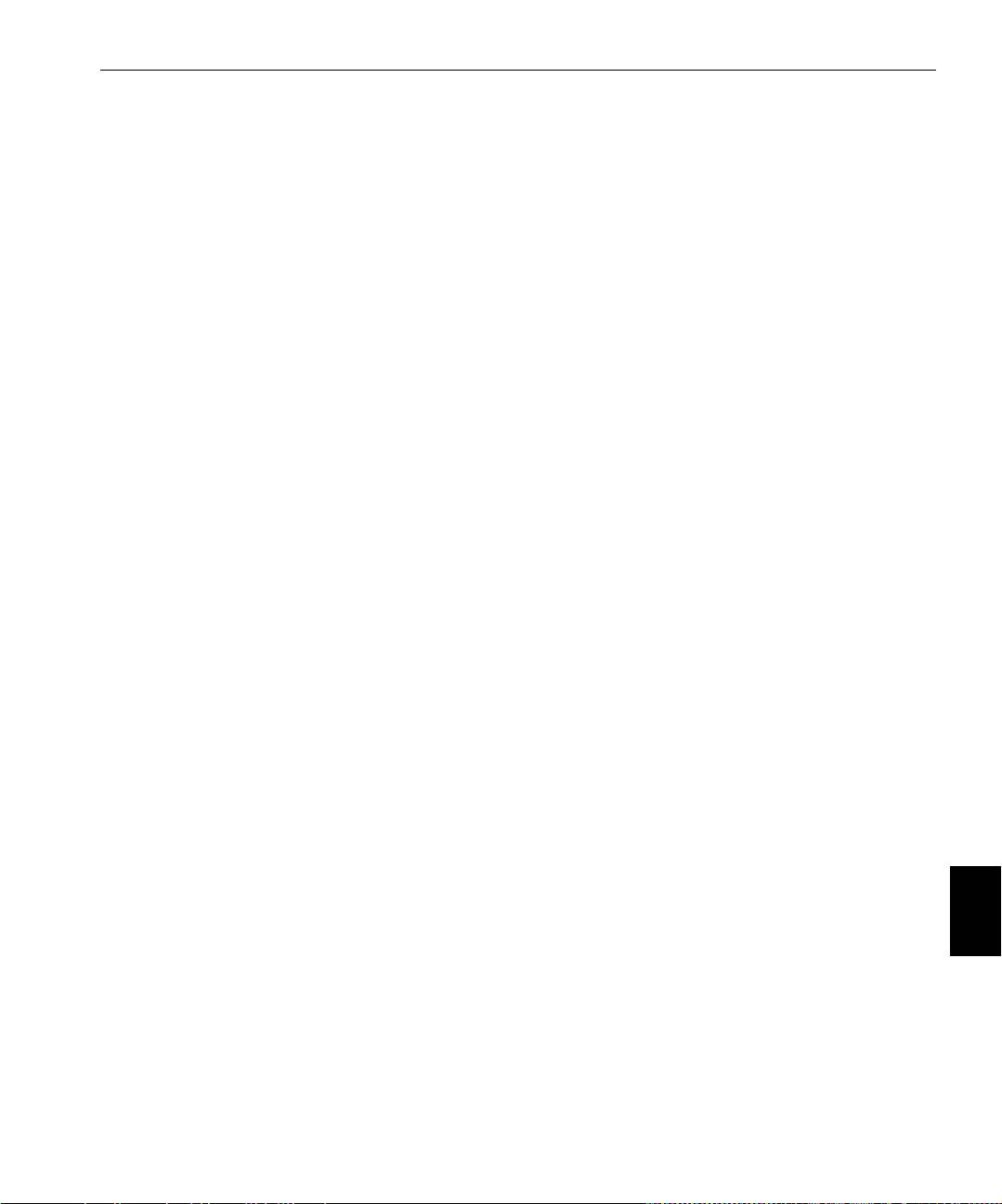
Trin 5: Udskrivning fra en Macintosh- eller Windows-computer 155
10. Vælg følgende indstillinger:
• Protocol (Protokol): LPR
• LPR Settings (LPR-indstillinger):
• Queue Name (Kønavn): indtast det nøjagtige navn på den
netværksprinter, du vil udskrive til – f.eks.
CXP1_ProcessPrint.
• LPR Byte Counting Enabled (LPR-bytetælling er aktiveret):
markeret.
11. Klik på OK, Next (Næste) og derefter Finish (Udfør).
12. Klik på Close (Luk) i vinduet Printer Ports (Printerporte).
13. Klik på Close (Luk) i vinduet Printer Server Properties
(Printerserveregenskaber).
Næste trin er at konfigurere TCP/IP-porten til udskrivning ved brug af
Adobe-printerdriveren.
Konfiguration af en LPR-printer i Windows 2000/2000 Pro/2003/XP (SMB)
Før du begynder, skal du sikre dig, at LPR er installeret på computerens
Windows 2000, 2000 Pro, XP og 2003.
Installation af LPR på computeren
1. Klik på Start, og vælg Indstillingert>Kontrolpanel (Windows XP) eller
Kontrolpanel (Windows 2000, 2000 Pro, XP og 2003).
2. Vælg Tilføj/fjern Windows-komponenter.
3. Find afkrydsningsfeltet Andre netværks- og udskriftstjenester.
• Hvis dette afkrydsningsfelt er markeret, skal du fortsætte til
Konfiguration af en LPR-printer på side 156.
• Hvis afkrydsningsfeltet ikke er markeret,skal du fortsætte til trin 4.
Dansk (DA)
4. Vælg afkrydsningsfeltet Andre netværks- og udskriftstjenester, og
klik på
Næste.
5. Klik på Gennemse, og find de ønskede Windows-installationsfiler, enten
på harddisken, i mappen
I386 eller på Windows-installations-cd’en.
6. Klik på Finish (udfør).
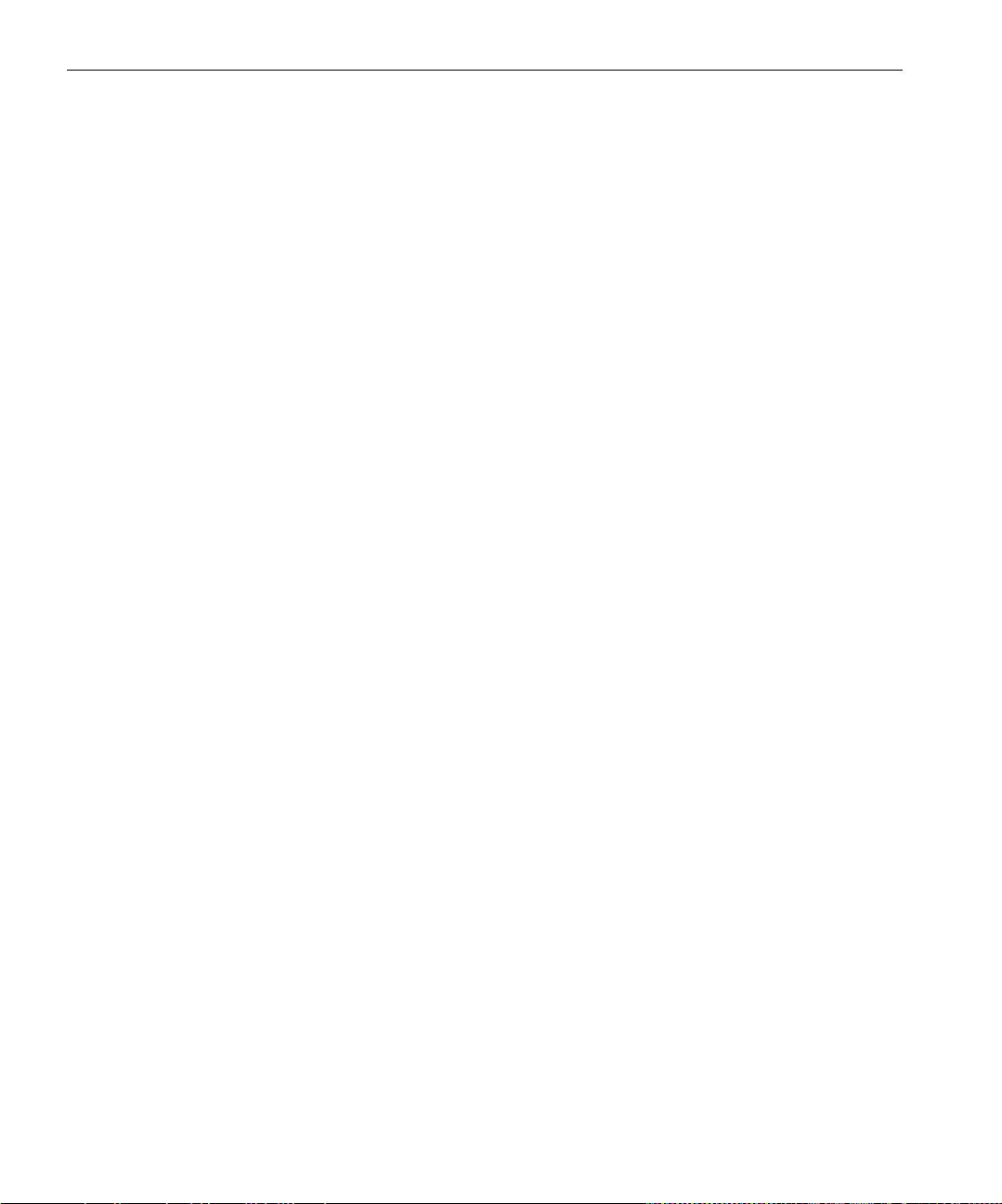
156 Vejledning i hurtig tilslutning
Konfiguration af en LPR-printer
1. Klik på Start, og vælg Settings>Printers and Faxes (Indstillinger>Printere
og faxenheder i Windows XP) eller
Printers (Printere i
Windows 2000, 2000 Pro, XP og 2003).
2. Vælg Tilføj printer.
Guidens vindue Tilføj printer vises.
3. Klik på Next (næste).
4. Vælg Lokal printer, der er tilsluttet denne computer, og klik på Næste.
5. Vælg Opret en ny port.
6. Vælg LPR-port i Porttype, og klik Næste.
7. Indtast IP-adressen eller navnet på Spire CX260 i feltet Navn eller
adresse på serveren med lpd
8.
Indtast navnet på printeren i feltet Navn på printer eller printerkø på
den server
.
9. Klik på OK.
10. Følg instruktionerne i guiden for at afslutte konfigurationen af LPR-
printeren.
Når guiden Tilføj printer beder dig skrive placeringen af .INF-filen, skal
du gennemse serveren og finde mappen
Hjælpeprogrammer > Pc-
hjælpeprogrammer > Printerdriver > Win2000_XP_2003
. Vælg den
ønskede mappe for område og papirformat, og vælg derefter .INF-filen.
11. I feltet Giv printeren et navn skal du slette printerens standardnavn
(
AdobePS CX260_V2) og indtaste det nøjagtige printernavn fra listen
Virtuelle printere for Spire CX260 i Ressourcecenter. Eksempel:
CX260-1234_ProcessPrint.
12. Klik på Start, og vælg Indstillinger>Printere og faxmaskiner
(Windows XP) eller
Printere (Windows 2000, 2000 Pro, XP og 2003).
13. Højreklik på den nye LPR-printer, og vælg Egenskaber.
14. Klik på fanen Printerdriver.
15. Indtast IP-adressen eller værtsnavnet på Spire CX260, og klik derefter
på
OK.
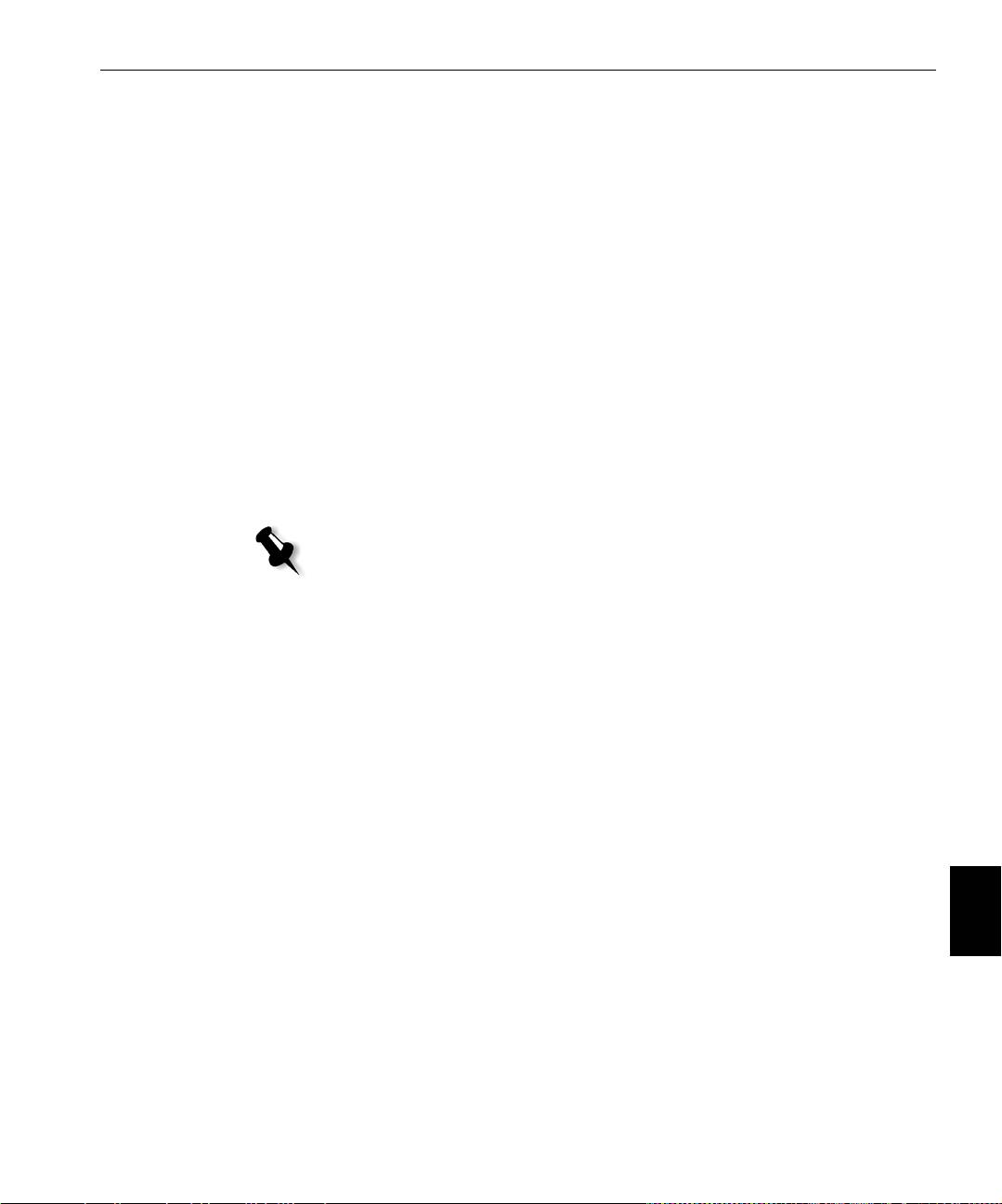
Trin 5: Udskrivning fra en Macintosh- eller Windows-computer 157
Konfiguration af en printer på en Macintosh-computer (Mac OS 9.0 eller nyere)
Inden du konfigurerer en af Spire CX260-netværksprinterne, skal du først
installere CX260 PPD. Når du vil installere
CX260_V2.PPD, skal du oprette
forbindelse via AppleShare®-software til Spire CX260, logge på som gæst
og fra mappen Hjælpeprogrammer kopiere
CX260_V2.PPD til mappen
Printerbeskrivelser i Mac® OS®-systemmappen.
Sådan konfigureres en printer på en Macintosh-computer:
1. Vælg Chooser (Vælger) i menuen Apple.
2. Vælg LaserWriter, og søg på netværket efter Spire CX260.
3. Vælg en af Spire CX260-netværksprinterne, f.eks. ProcessPrint, og klik
derefter på
Create (Opret). CX260_V2.PPD konfigureres automatisk på
Macintosh-computeren.
Konfiguration af en printer på en Macintosh-computer (Mac OS X -10.4 eller nyere) – IP,
SMB eller AppleTalk
Bemærk! Nogle af trinnene i denne procedure kan være anderledes, hvis du
bruger en ældre version end Mac OS X 10.4.
Inden du konfigurerer en af Spire CX260-netværksprinterne, skal du først
installere CX260 PPD. Når du vil installere
CX260_V2.PPD, skal du oprette
forbindelse via AppleShare til Spire CX260, logge på som gæst og fra
mappen Hjælpeprogrammer kopiere
CX260_V2.PPD til harddisken.
1. Vælg Applications (Programmer) i menuen Go (Gå).
2. Åbn mappen Hjælpeprogrammer, og dobbeltklik på ikonet
Udskriftscenter.
Browservinduet Udskriv vises.
3. Klik på knappen Add Printer (Tilføj printer).
Dansk (DA)
4. Vælg enten Standardbrowser eller IP-printer.
5. Søg efter CX260-netværksprinteren (hvis du definerer en LPR-printer,
skal du indtaste IP-adressen eller værtsnavnet til CX260, og det
nøjagtige navn på den printer, som du vil udskrive til, for eksempel
CXP1_ProcessPrint).
6. Vælg Andet på listen Printermodel.
7. Søg i den mappe, du kopierede filen CX260_V2.PPD til, og vælg den.
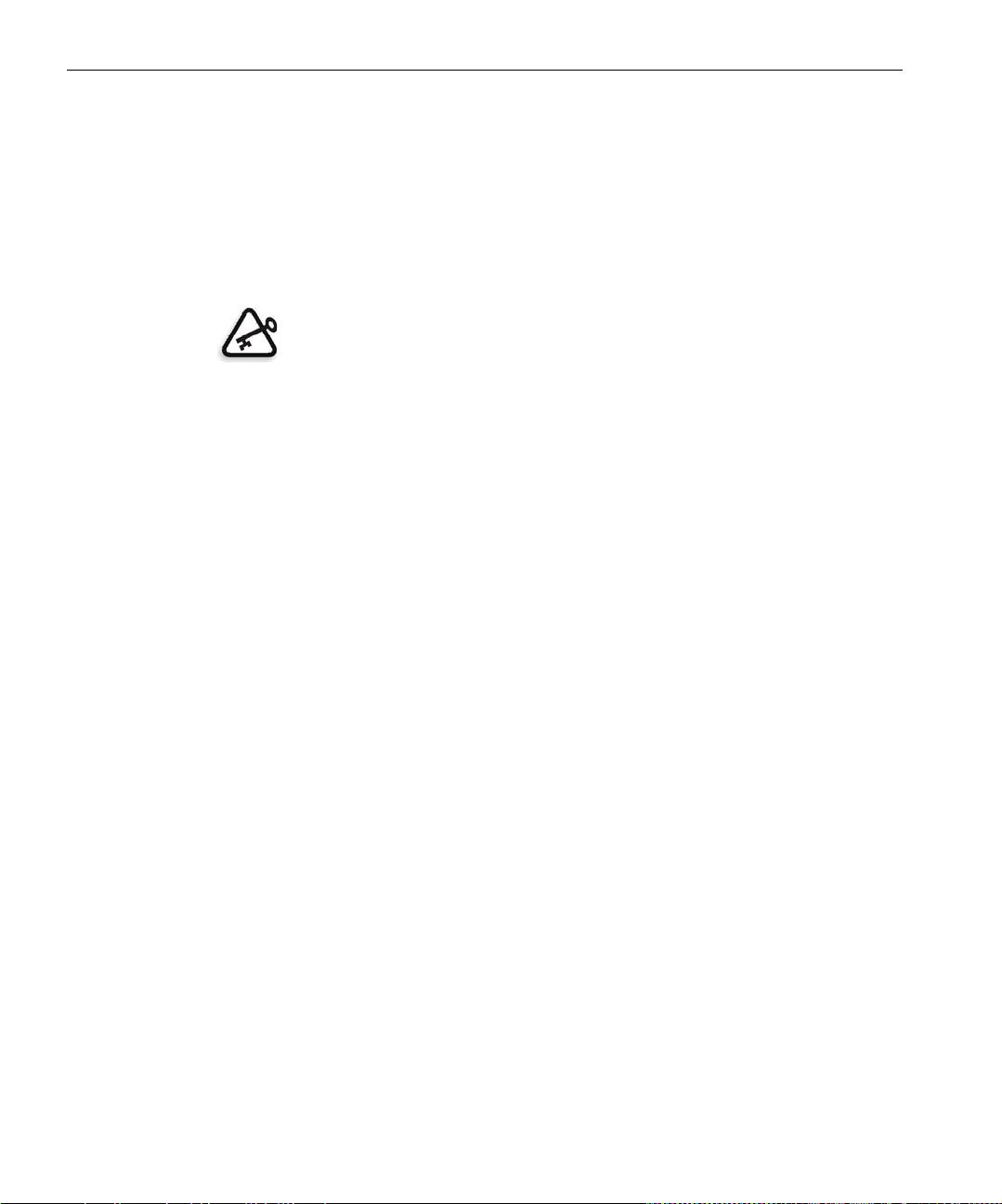
158 Vejledning i hurtig tilslutning
8. Klik på Åbn for at tildele filen CX260_V2.PPD til den valgte
netværksprinter.
9. Klik på knappen Add (Tilføj) for at tilføje en ny printer til printerlisten.
Konfiguration af en Novell-printer i Windows (2000, 2000 Pro, XP og 2003)
Der kræves en Novell-systemadministrator for at konfigurere en Novell-
printer, -klient eller køudskrivning.
Vigtigt! Novell-udskrivning er kun tilgængelig på steder, hvor der er installeret
og konfigureret en Novell-printerserver til brug med Spire CX260. Der kræves en
Novell-systemadministrator for at sikre, at Novell-printerserveren installeres og
konfigureres korrekt.
Følgende elementer skal være installeret og konfigureret i Windows, før du
starter:
• Creo-printerdriver
• IPX/SPX/NetBIOS-kompatibel transportprotokol
• Client Service for Netware®-tjenester
™
• Novell Client
-arbejdsstationssoftware installeret på Spire CX260 (du
finder yderligere oplysninger i trin 3 i denne vejledning).
1. Vælg Start Settings>Printers (Indstillinger>Printere).
2. Dobbeltklik på Add printer (Tilføj printer).
3. Følg guiden, og vælg Network printer (Netværksprinter).
4. Søg i NetWare or Compatible Network (NetWare eller kompatibelt
netværk) efter Spire CX260 eller en Novell-printerserver.
5. Marker den printer, du ønsker at udskrive til, og konfigurer den med
Xerox DocuColor 242/252/260-printer/kopimaskine.
6. Fortsæt med at følge trinnene i guiden, og klik derefter på Finish
(Udfør).
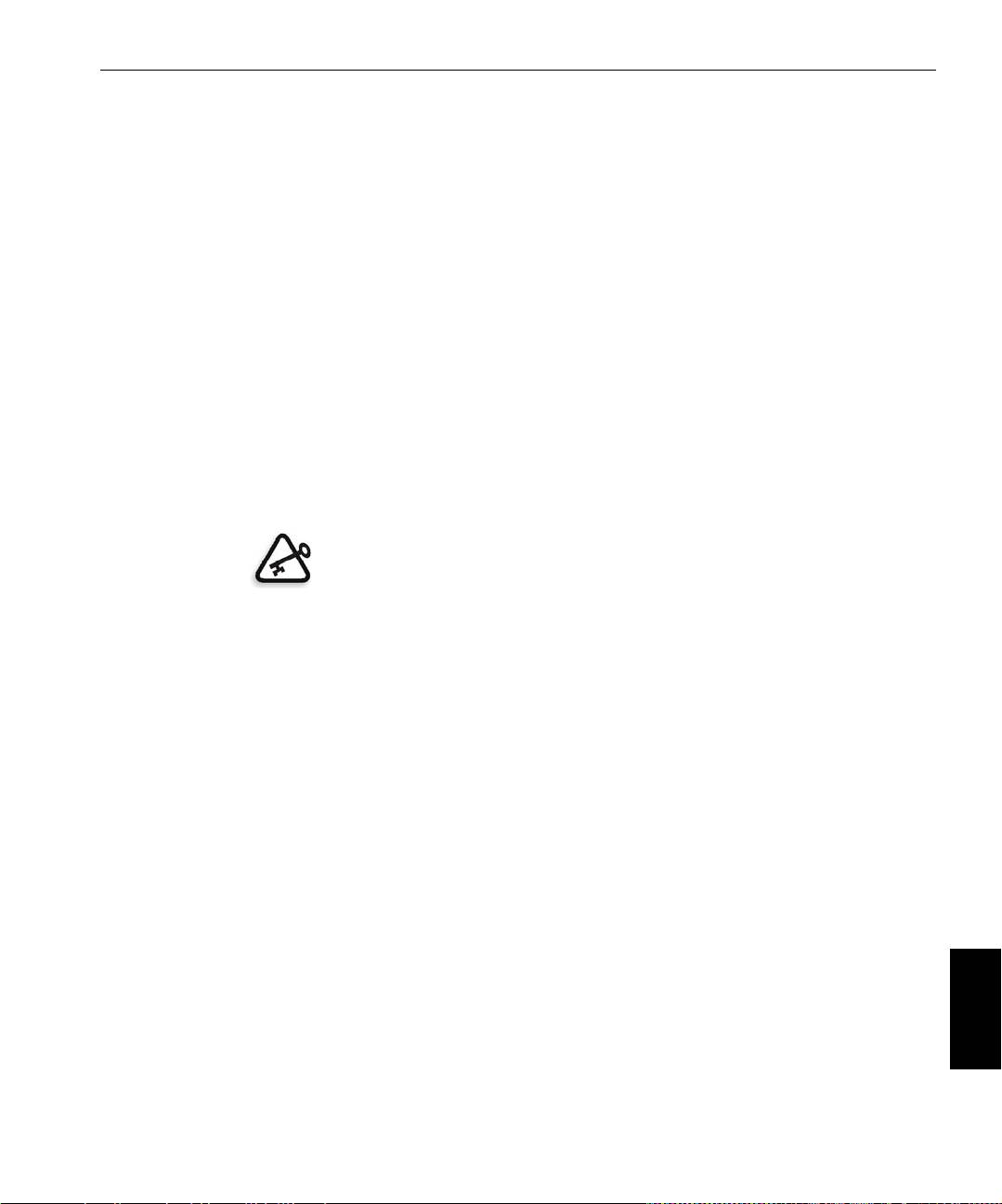
Como Utilizar Este Guia 159
Guia de Ligação Rápido Português (PT)
Como Utilizar Este Guia
Este guia ajuda-o a configurar a rede e as definições de sistema para o
Creo® Color Server (Spire CX260) para a impressora/fotocopiadora
Xerox® DocuColor 242/252/260. Além disso, inclui também os passos que
deve seguir para configurar uma impressora de rede em estações de
trabalho cliente Macintosh® e Windows®.
O Spire CX260 foi concebido de forma a poder ser ligado à maioria das
redes com o mínimo de ajustes.
O Passo 1 descreve a sequência de ligação do Spire CX260. Os Passos 2 a 5
contêm instruções sobre a configuração do Spire CX260 na rede.
Importante: É necessário ter um Administrador de Rede para assegurar a
correcta configuração do Spire CX260 na rede. O Administrador da Rede tem de
fornecer as definições TCP/IP apropriadas (endereço IP, máscara de subrede,
endereço de gateway e definições DHCP).
Para mais informações, consulte o Creo Color Server para a impressora/
fotocopiadora Xerox DocuColor 242/252/260 Manual Técnico (documento
número 731-01024A) ou o Creo Color Server para a impressora/
fotocopiadora Xerox DocuColor 242/252/260 Manual do utilizador
(documento número 731-01023A-PT).
Português (PT)
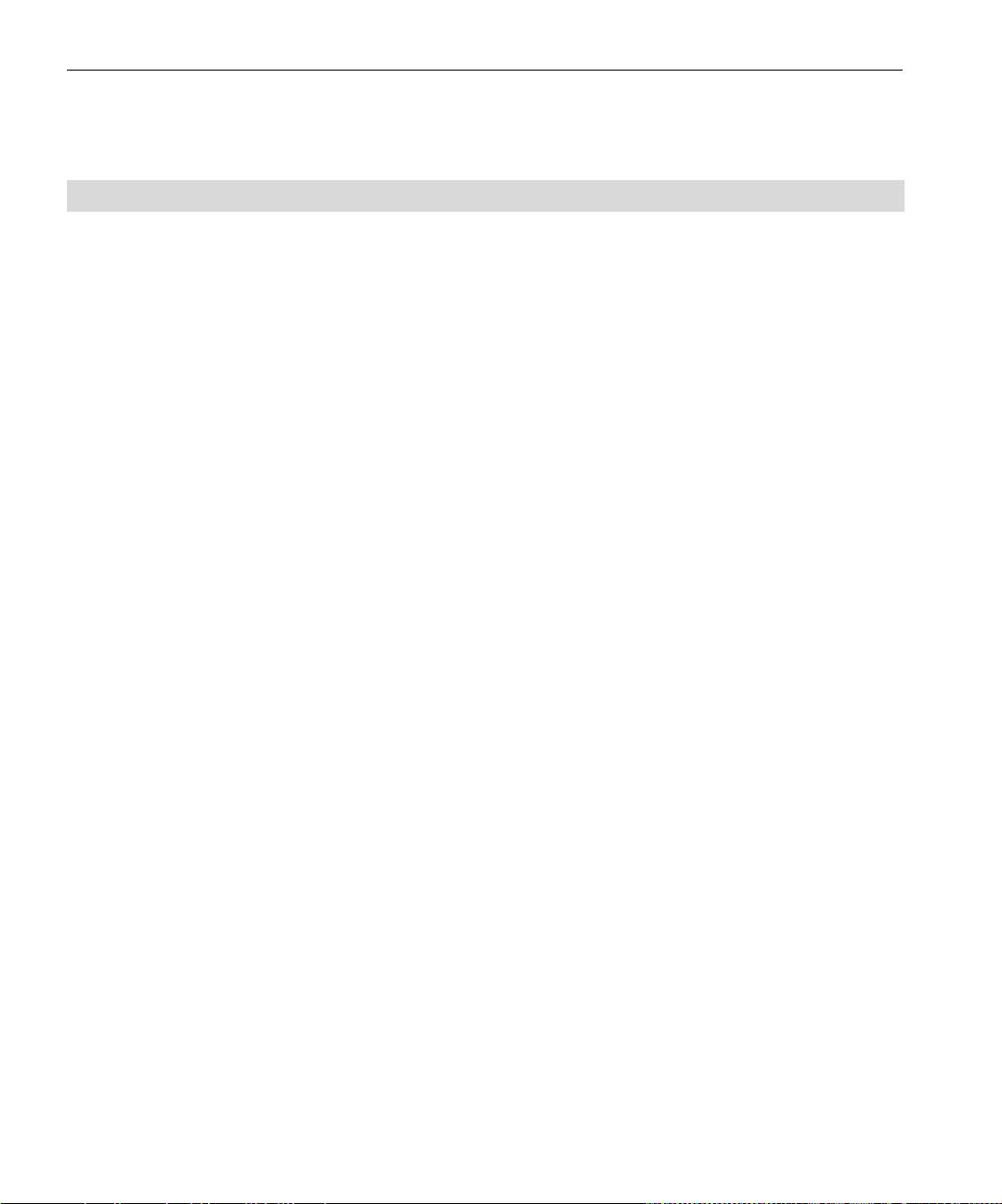
160 Guia de Ligação Rápido
Terminologia
A tabela a seguir mostra as quatro configurações do Spire CX260:
Configuração Descrição
Spire CX260 (“Configuração
Spire CX260 instalado no Impressora/fotocopiadora Xerox DocuColor
básica”)
242/252/260.
Spire CX260 com o Kit de
Kit de actualização que inclui o Spire CX260 instalado num suporte,
Actualização Control Station
monitor, teclado, rato e DVD-ROM. É necessário um dongle para esta
(“configuração Control
configuração.
Station”)
Nota: O pré-requisito é a configuração básica Spire CX260.
Spire CX260 com o Kit de
Kit de actualização que inclui o Espectrofotómetro do tipo Eye-One®
Actualização Básica
GretagMacbeth® e funções avançadas de software. É necessário um
Profissional (“configuração
dongle para esta configuração.
básica Pro”)
Nota: O pré-requisito é a configuração básica Spire CX260.
Spire CX260 com o Kit de
Kit de actualização que inclui o Spire CX260 instalado num suporte,
Actualização Control Station
monitor, teclado, rato, DVD-ROM, Espectrofotómetro do tipo Eye-
Profissional (“configuração
One® GretagMacbeth® e funções avançadas de software. É necessário
Control Station Pro”)
um dongle para esta configuração.
Nota: O pré-requisito é o Spire CX260 com o Kit de Actualização Control
Station.
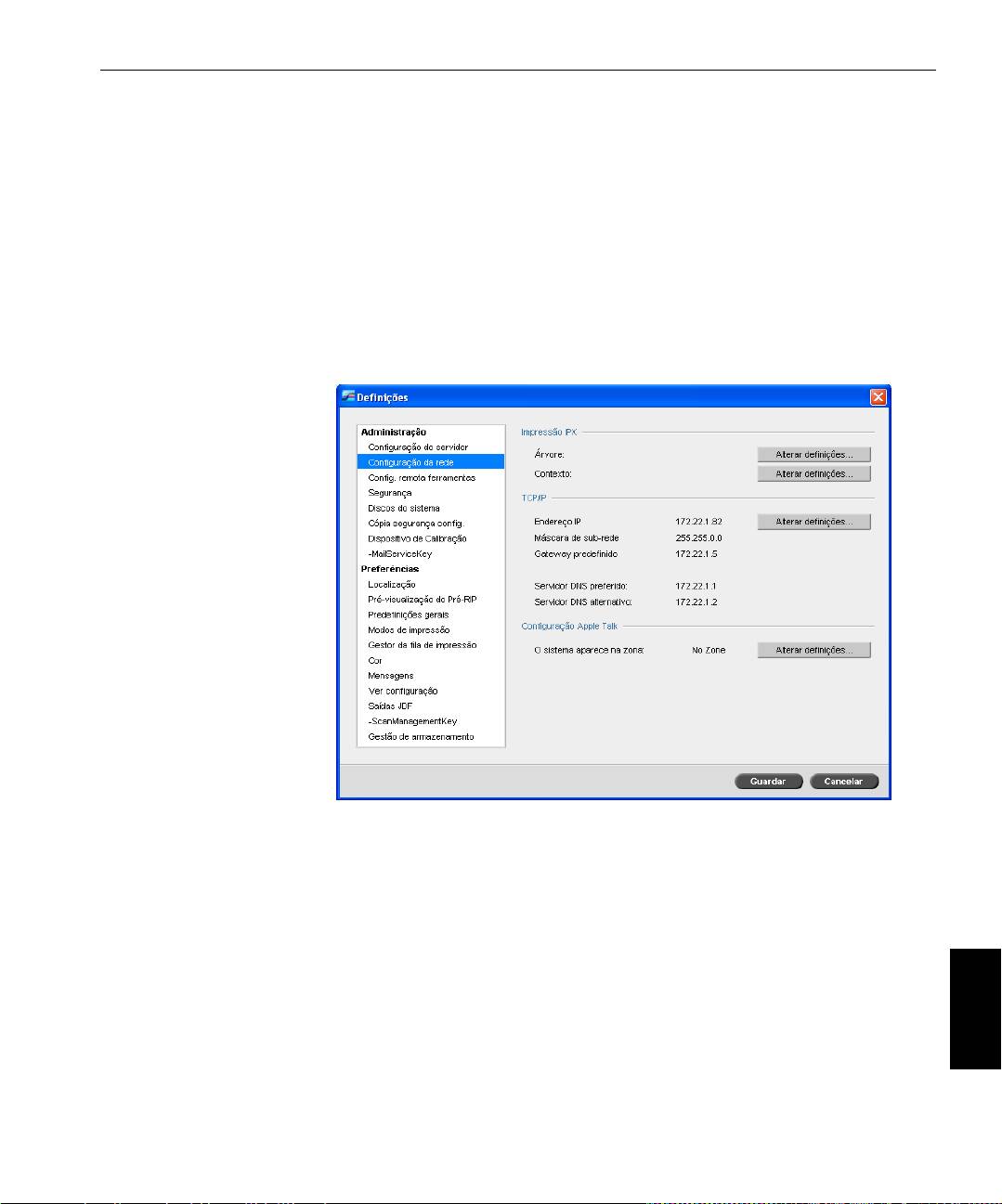
Configurar o Spire CX260 161
Configurar o Spire CX260
A primeira configuração e definição são realizadas durante a instalação
inicial do software Spire CX260. Depois de instalar o software e ligar o
Spire CX260, o Assistente de Configuração aparece automaticamente.
Pode aceder igualmente a estas definições de configuração no software
Spire CX260.
Para abrir a janela Definições:
¾
No menu Tools (Ferramentas), seleccione Settings (Definições).
Português (PT)
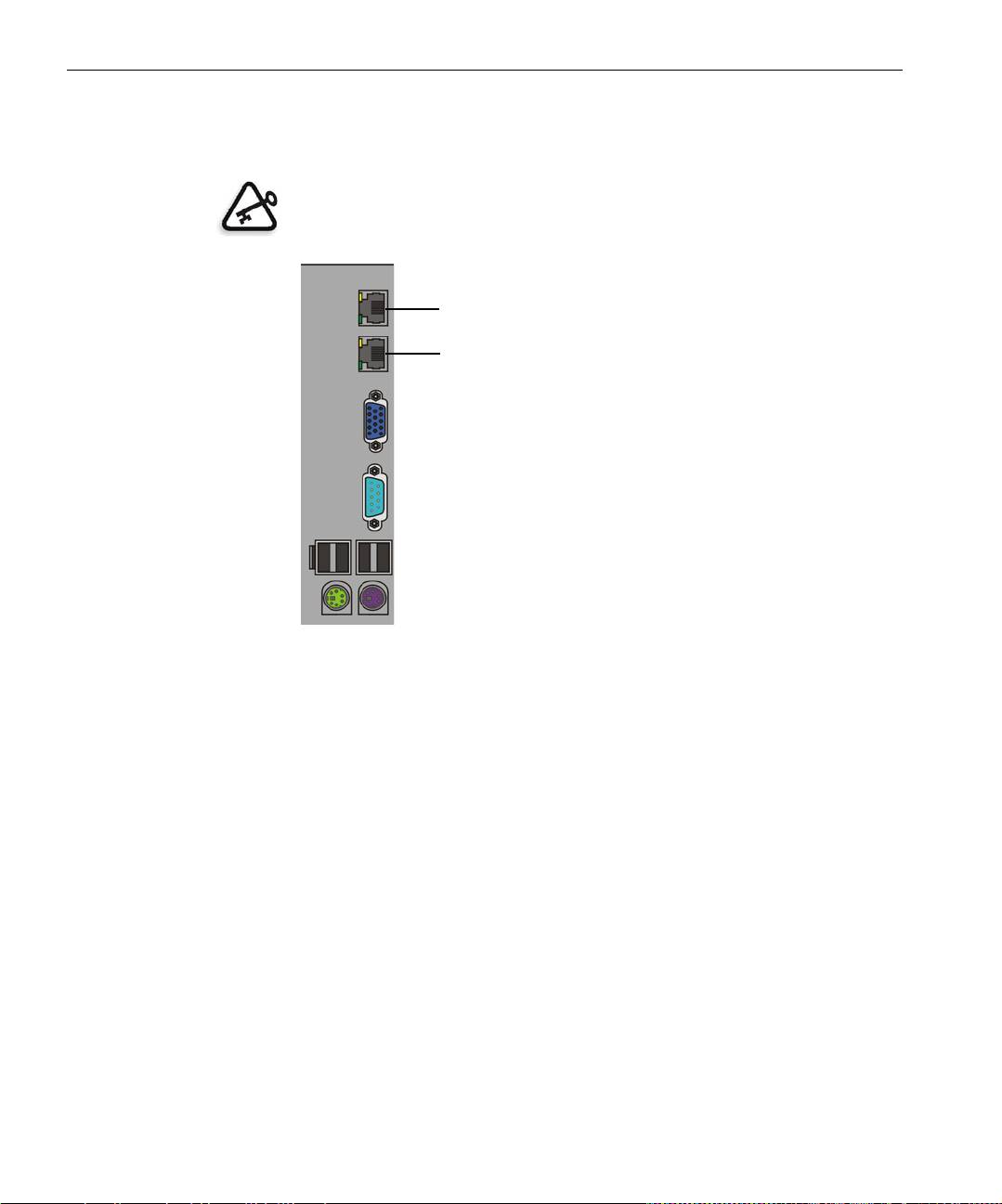
162 Guia de Ligação Rápido
Passo 1: Ligar o Spire CX260
A figura seguinte mostra as ligações de rede existentes no Spire CX260.
Importante: O cabo da rede deve ser ligado à porta (10/100/1.000) no
Spire CX260 e a uma porta, hub ou router de rede.
Porta 2 da rede para a aplicação “crossover” NetScan
Porta 1 de rede para a rede cliente
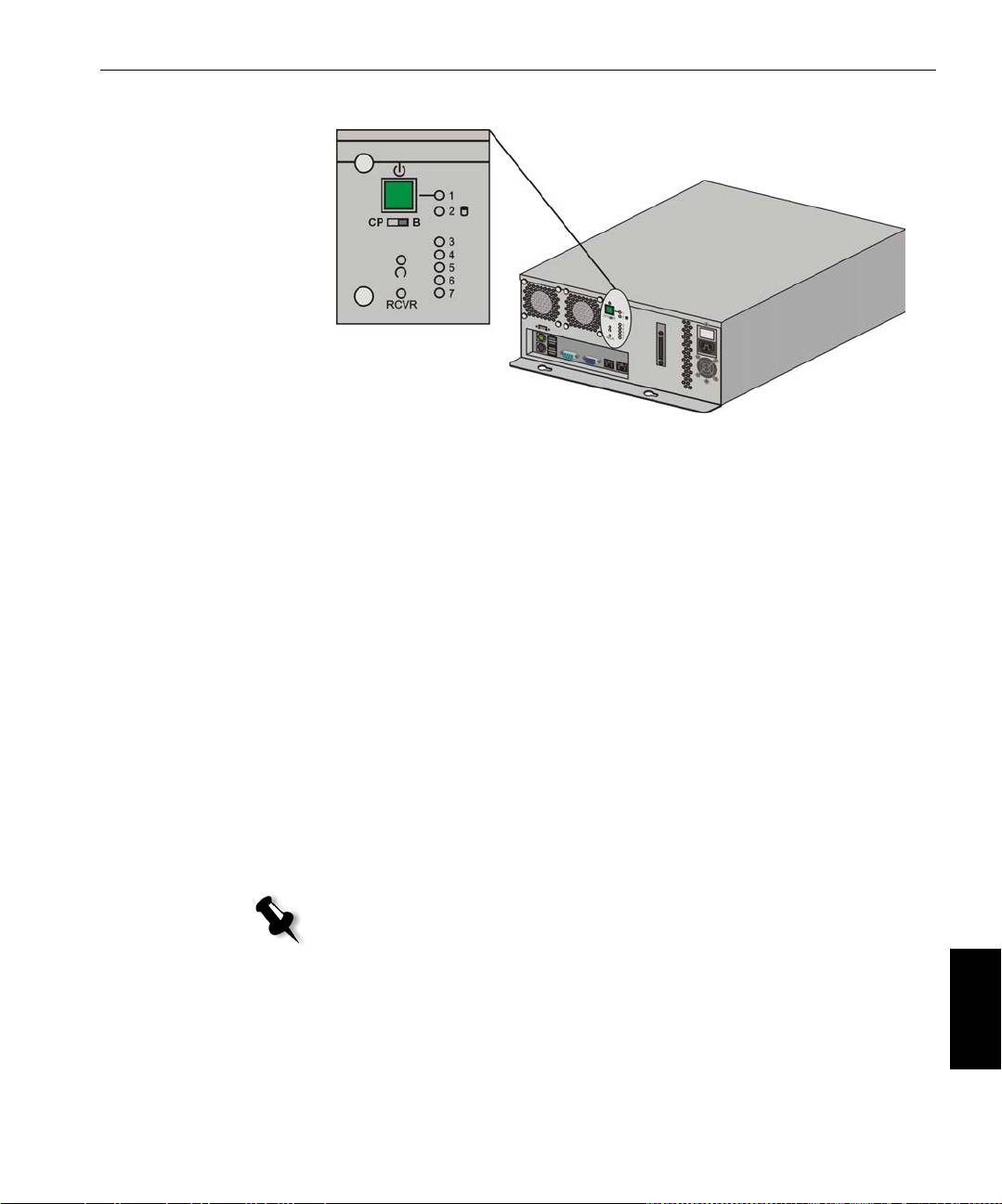
Passo 1: Ligar o Spire CX260 163
Ligar o Spire CX260
Configurações Básica e Básica Pro
¾ Efectue um dos seguintes procedimentos:
Ligue a Impressora/fotocopiadora Xerox DocuColor 242/252/260.
O Spire CX260 liga-se automaticamente quando a Impressora/
fotocopiadora Xerox DocuColor 242/252/260 é ligada.
Carregue no botão On/Off, na parte da frente do Spire CX260.
O Spire CX260 liga-se automaticamente e a Impressora/fotocopiadora
Xerox DocuColor 242/252/260 imprime uma página de teste.
Configurações Control Station e Control Station Pro
1. Ligue o monitor.
2. Efectue um dos seguintes procedimentos:
• Ligue a Impressora/fotocopiadora Xerox DocuColor 242/252/260.
O Spire CX260 liga-se automaticamente quando a Impressora/
fotocopiadora Xerox DocuColor 242/252/260 é ligada.
• Carregue no botão On/Off, na parte da frente do Spire CX260.
Nota: O Spire CX260 pode ser ligado quando a Impressora/
fotocopiadora Xerox DocuColor 242/252/260 é desligada. Neste
estado, o servidor funciona até ser manualmente desligado pelo
Português (PT)
utilizador. Se o servidor estiver a funcionar e a impressora for ligada, o
servidor continua a funcionar e não é afectado por esta acção.
Os indicadores de alimentação no painel frontal acendem-se. O
sistema operacional Windows é iniciado e, em seguida, aparece o ecrã
instantâneo do Spire CX260.
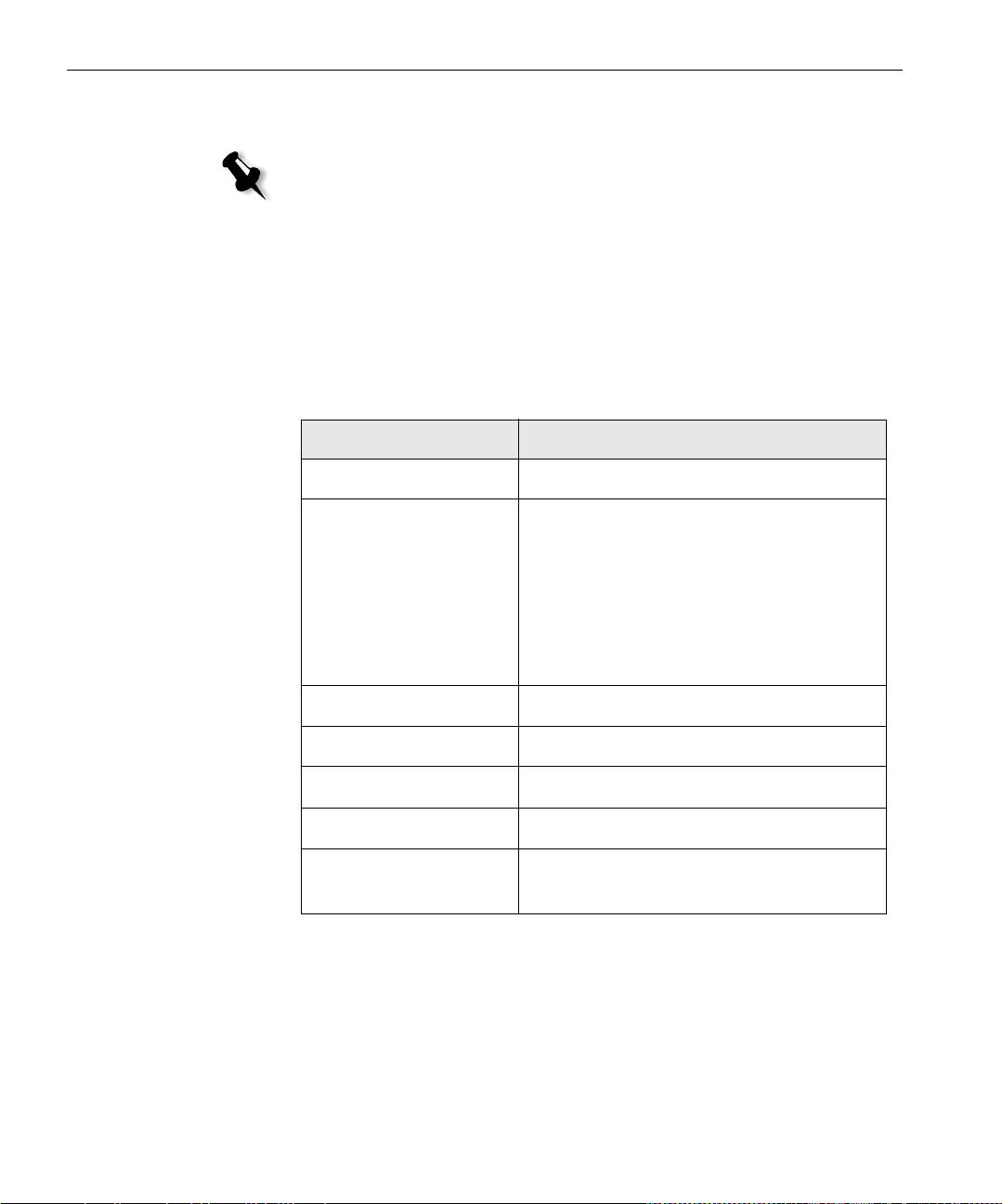
164 Guia de Ligação Rápido
Passo 2: Configurações Predefinidas do Sistema e da Rede
Nota: Se precisar de alterar alguma das predefinições, consulte o Creo Color
Server para a impressora/fotocopiadora Xerox DocuColor 242/252/260
Manual Técnico (documento número 731-01024A) ou o Creo Color Server
para a impressora/fotocopiadora Xerox DocuColor 242/252/260 Manual do
utilizador (documento número 731-01023A-PT).
Configurações do Sistema e da Rede
A tabela seguinte apresenta as predefinições do sistema e da rede. Essas
predefinições provêm da Impressora/fotocopiadora Xerox DocuColor
242/252/260.
Parâmetro Configuração predefinida
Idioma Português
Nome do sistema
CX260 (o nome do anfitrião provém do
anfitrião
nome do computador que introduziu
durante a instalação do Windows XP; para
mais informações, consulte Creo Color
Server para a impressora/fotocopiadora
Xerox DocuColor 242/252/260
Manual
Técnico ).
Grupo de trabalho GRUPO DE TRABALHO
Data e Hora E.U.A e Canada
Unidades de Medida Milímetros
Endereço IP Activar DHCP: Sim
Configuração de
Activado, Zona: Detectado
AppleTalk
automaticamente
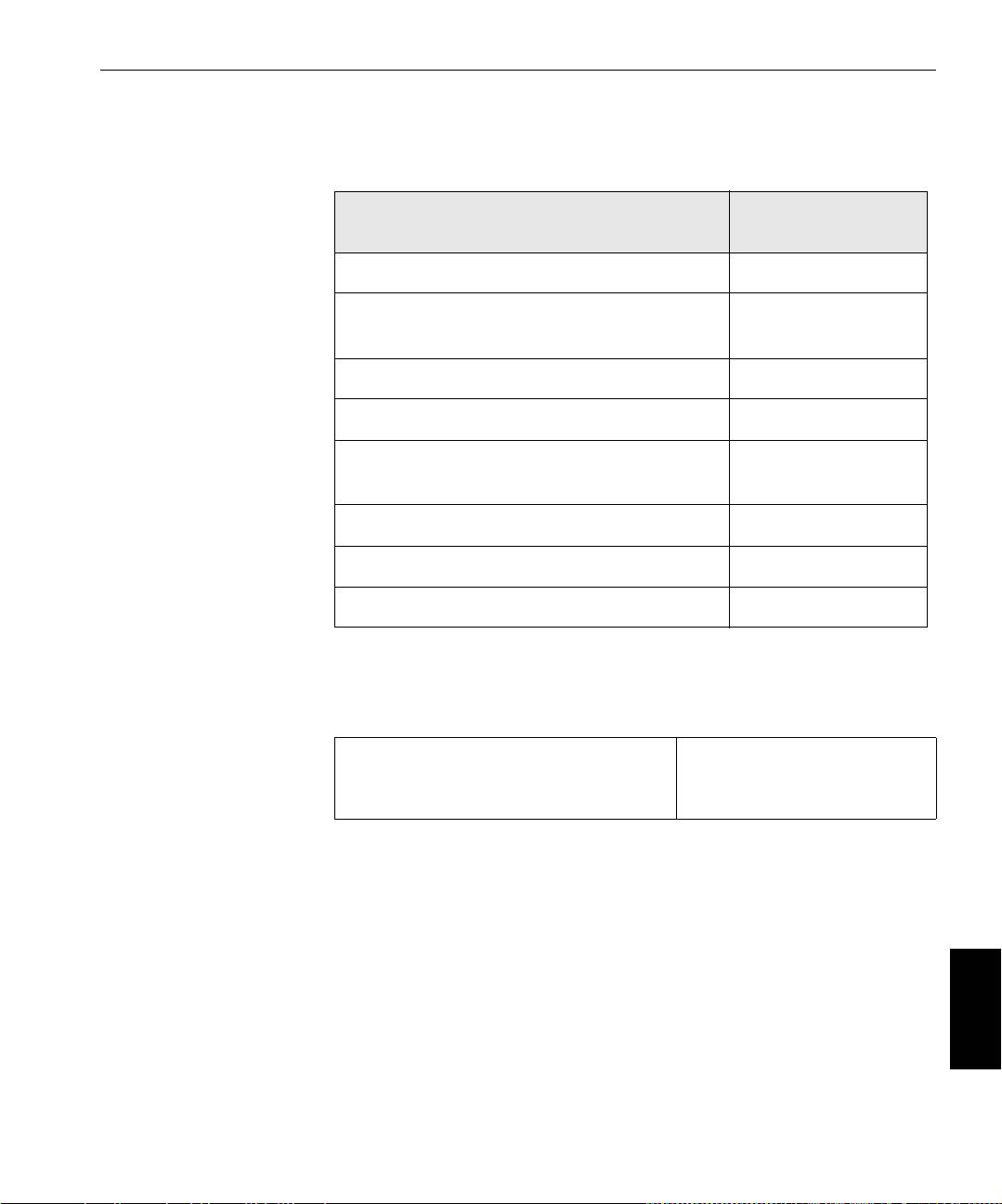
Passo 3: Configuração da rede 165
Protocolos e serviços instalados
A tabela abaixo descreve os protocolos e os serviços que vêm instalados no
sistema.
Parâmetro Configuração
predefinida
Cliente para Microsoft Networks Activado
Partilha de Ficheiros e Impressoras em Redes
Activado
Microsoft
Protocolo NetBEUI Activado
NWLink BetBIOS Activado
Protocolo de Transporte Compatível com
Activado
NWLink IPX/SPX/NetBIOS
Controlador do Monitor de Rede Activado
Protocolo Internet (TCP/IP) Activado: DHCP Sim
Protocolo AppleTalk Activado
Impressoras virtuais de rede – Filas de impressão
A tabela abaixo descreve as impressoras virtuais predefinidas que estão
disponíveis nos clientes Macintosh e PC.
Impressoras virtuais de rede – Filas de
<hostname>_ProcessPrint
impressão
<hostname>_ProcessStore
<hostname>_SpoolStore
Passo 3: Configuração da rede
Configuração do TCP/IP
Português (PT)
Deve-se efectuar o seguinte apenas se for necessário modificar as configurações
predefinidas (consulte o passo 2 para ver as configurações predefinidas).
1. Na área de trabalho do Spire CX260, seleccione Ferramentas>Definições.
2. No parâmetro Configuração da Rede, clique em Alterar Definições na
área TCP/IP.
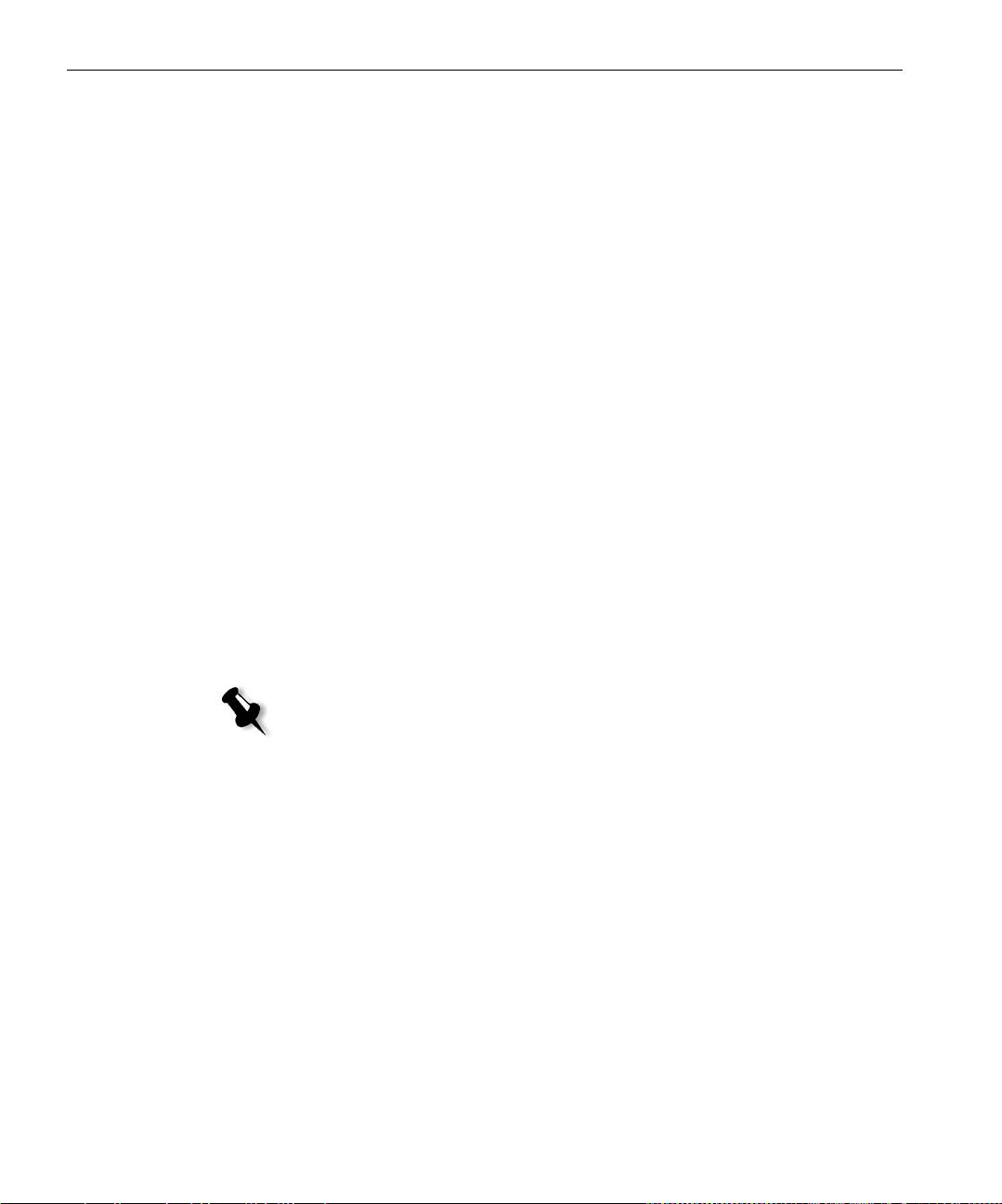
166 Guia de Ligação Rápido
3. Seleccione Use the following IP Address (Utilizar o seguinte endereço IP).
4. Escreva o novo Endereço IP, Máscara de subrede e Gateway
predefinido
(de acordo com o Administrador da Rede).
5. Se necessário, especifique os endereços de servidor DNS (de acordo
com o Administrador da Rede).
6. Clique em OK.
7. Clique em OK na janela Propriedades de Ligações de Rede Local.
8. Quando estiver pronto para reiniciar o computador, clique em Sim.
Configuração de AppleTalk
Deve-se efectuar o seguinte apenas se for necessário modificar as configurações
predefinidas (consulte o passo 2 para ver as configurações predefinidas).
1. Na área de trabalho do Spire CX260, seleccione Ferramentas>Definições.
2. No parâmetro Configuração da Rede, clique em Alterar Definições na
área de configuração Apple Talk.
A janela Propriedades do protocolo AppleTalk aparece.
3. Na lista de zonas, seleccione a zona do Apple Talk pretendida para o
seu computador e clique em
OK.
Configuração de IPX e do cliente Novell
Nota: Para mais informações, consulte o Creo Color Server para a impressora/
fotocopiadora Xerox DocuColor 242/252/260 Manual Técnico (documento
número 731-01024A) ou o Creo Color Server para a impressora/
fotocopiadora Xerox DocuColor 242/252/260 Manual do utilizador (documento
número 731-01023A-PT).
Os procedimentos seguintes interessam apenas aos clientes que utilizam o
protocolo IPX para rede Novell®.
Instalar o cliente Novell no Spire CX260
1. Feche o software Spire CX260.
2. Feche todas as outras aplicações que estejam abertas.
3. No ambiente de trabalho do Windows, clique em Iniciar e seleccione
CX260>CX260 Tools>Novell Client Installation (Ferramentas CX260,
Instalação do Cliente Novell).
4. Clique em Instalar; em seguida, clique em Reiniciar.
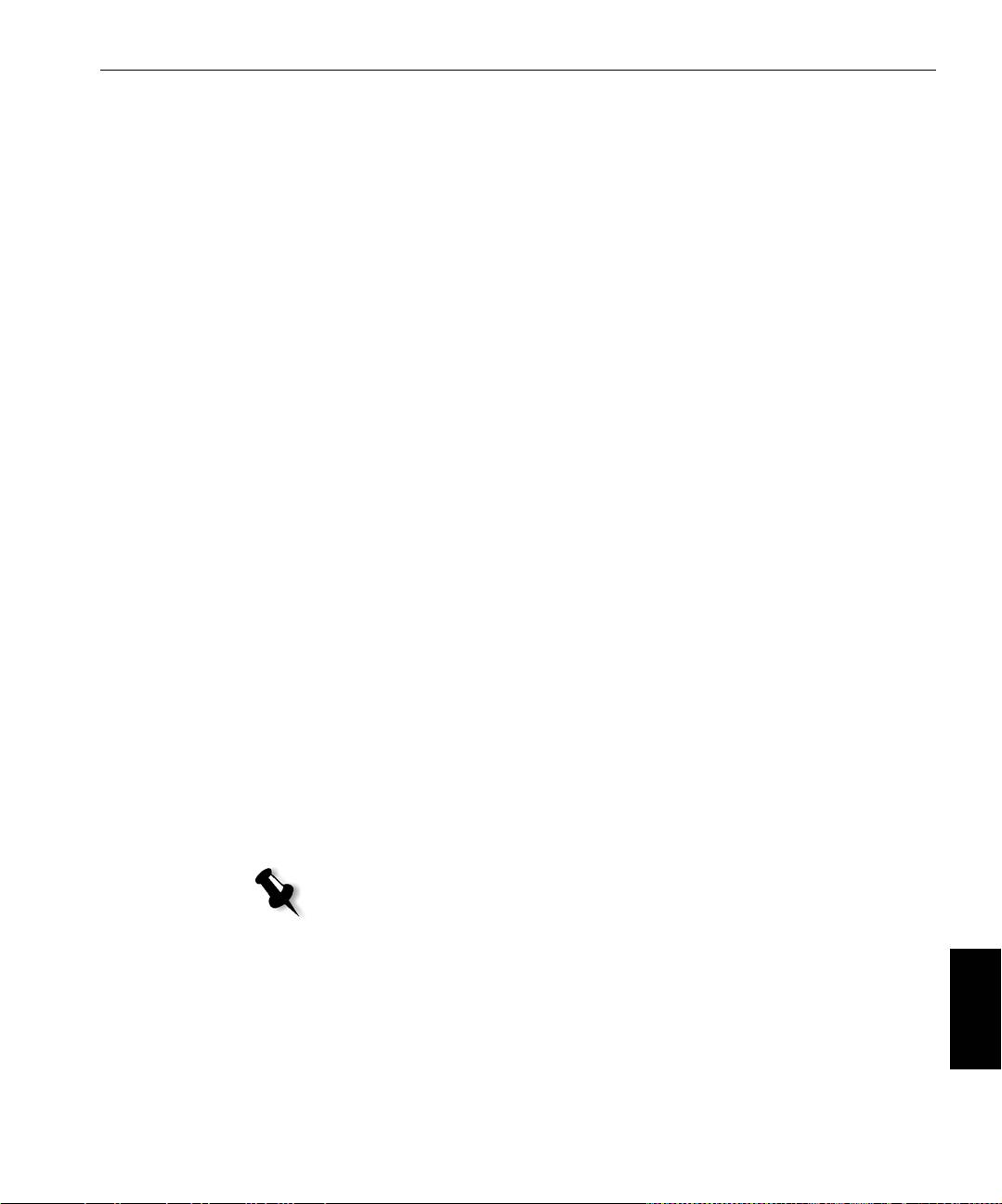
Passo 4: Ver e imprimir a configuração do sistema 167
Configurar o cliente Novell no Spire CX260
1. Depois de o sistema reiniciar, aparece a janela Configuração do Novell.
2. Escreva o Nome de Árvore. Se não sabe o nome, clique em Procurar e
faça duplo clique no
Nome da Árvore apropriado.
3. Escreva o Nome de Contexto. Se não sabe o nome, clique em Procurar
e faça duplo clique no
Nome de Contexto apropriado.
4. Clique em OK.
Aparece a área de trabalho do Spire CX260.
Passo 4: Ver e imprimir a configuração do sistema
1. Na área de trabalho do Spire CX260, seleccione Ferramentas>Definições.
2. Clique em Ver Configuração.
É apresentada a configuração da rede e do sistema do Spire CX260.
3. Para imprimir os pormenores da configuração, clique em Imprimir.
É apresentada a caixa de diálogo Configuração da página.
4. Especifique as opções de impressão como desejar e clique em OK.
Aparece a caixa de diálogo Imprimir.
5. A partir da lista Impressora, seleccione a impressora ProcessPrint e
clique em
OK.
A Configuração do Sistema Spire CX260 é impressa.
6. Clique em Guardar para fechar a janela Definições.
Passo 5: Imprimir a partir de um computador Macintosh ou Windows
Nota: Para mais informações, consulte oCreo Color Server para a impressora/
fotocopiadora Xerox DocuColor 242/252/260 Manual do utilizador (documento
número 731-01023A-PT).
Português (PT)
Configurar uma Impressora no Windows 2000/2000 Pro/2003/XP (SMB)
1. No menu Iniciar, seleccione Executar.
2. Na caixa Abrir, introduza \\ seguido do nome do anfitrião ou do
endereço IP do Spire CX260, por exemplo,
\\CX260-1234.
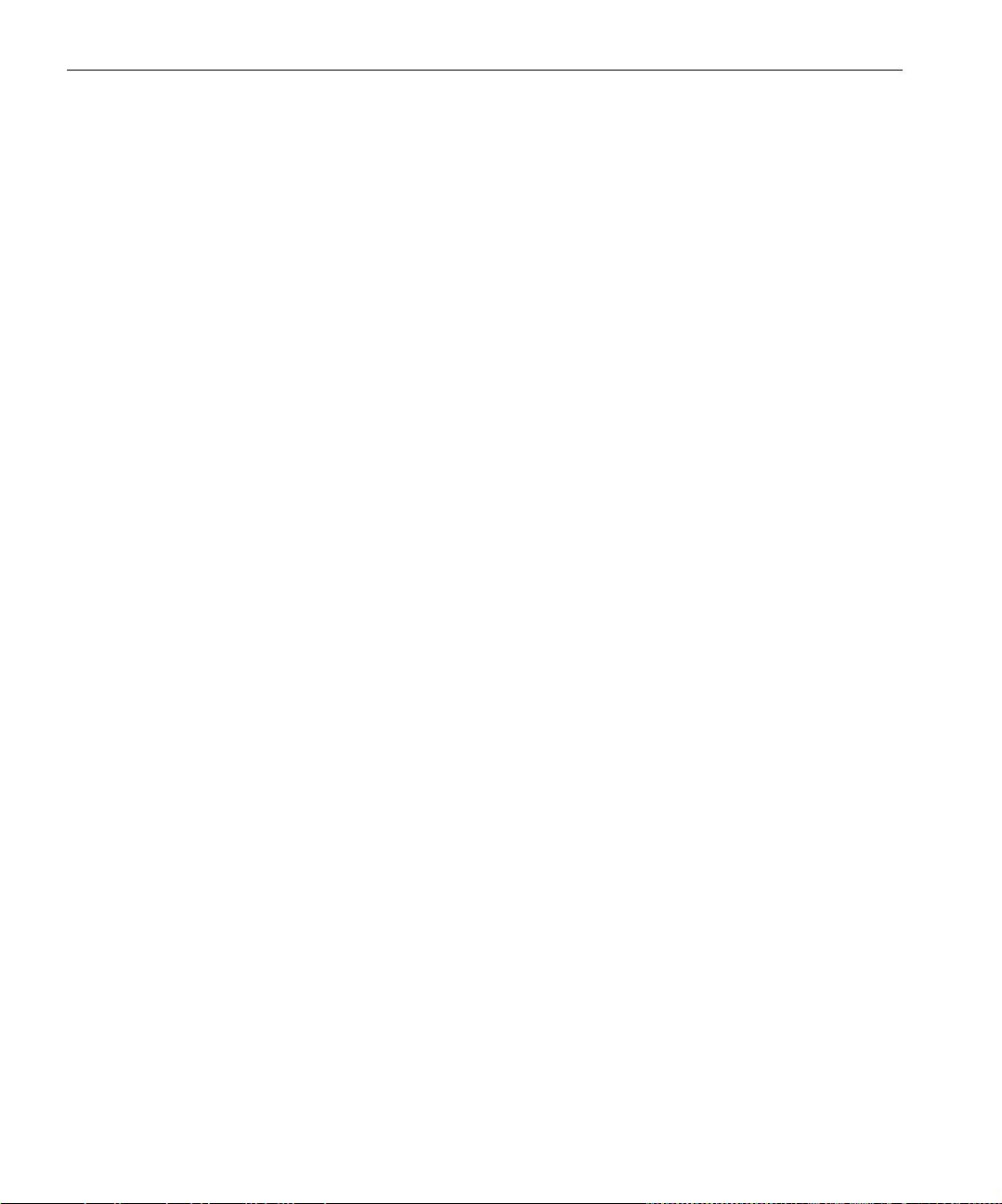
168 Guia de Ligação Rápido
3. Clique em OK.
É apresentada a janela do Servidor.
4. Faça duplo clique no ícone da impressora de rede pretendida.
Configurar uma Impressora TCP/IP no Windows 2000/2000 Pro/2003/XP
Os seguintes itens têm de ser instalados e configurados no Windows 2000, 2000
Pro, XP 2003 antes de começar
• Protocolo TCP/IP
• Último controlador de impressora do Adobe® PostScript® (localizado
na pasta partilhada D:\utilities no Spire CX260 ou transfira-o do Web
site da Adobe em www.adobe.com)
• CX260 PPD (o PPD está na pasta partilhada D:\utilities\PPD no
Spire CX260)
Definir a porta TCP/IP da impressora
1. Clique em Iniciar e seleccione Definições>Impressoras e Faxes
(Windows XP) ou Impressoras (Windows 2000, 2000 Pro, XP e 2003).
2. Na janela Impressoras e Faxes, no menu Ficheiro, seleccione
Propriedades do Servidor.
3. Seleccione o separador Portas e clique em Adicionar Porta.
4. Na lista Portas de impressora disponíveis, seleccione Porta TCP/IP
predefinida
, e clique em Nova porta.
5. Clique em Next (Seguinte).
6. Escreva o nome exacto do Spire CX260 (esta caixa é sensível a letras
maiúsculas e minúsculas) na caixa
Nome da Impressora ou Endereço IP.
7. Na caixa Nome da Porta, escreva um nome para a impressora que a
identifique facilmente no computador.
8. Clique em Next (Seguinte).
9. Seleccione Personalizar na opção Tipo de Dispositivo e clique em
Definições.

